Introduction
Ver. all 2016 2019 2021 2024 365
エクセルでマウスホイールを使用すると、上下に行を移動することができます。
初期状態だと3行移動するのですが、その移動量を変更する方法です。
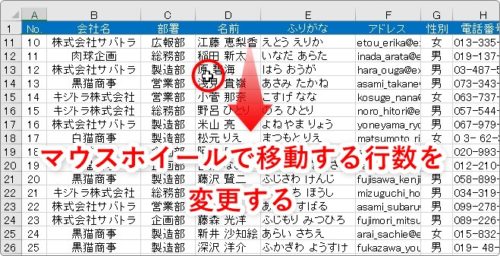

1画面や1行ずつに変更できるにゃ
ホイールでの移動量の変更方法
まず[スタート]ボタンをクリック。
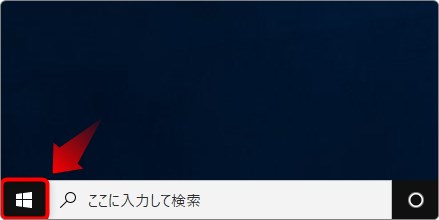
一覧から歯車マークの[設定]を選びます。
【Windows11】
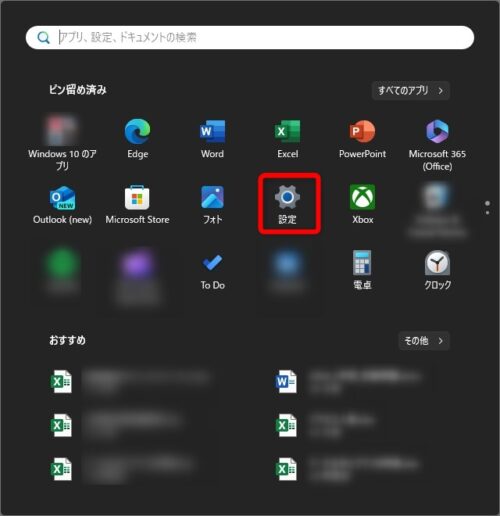
【Windows10】
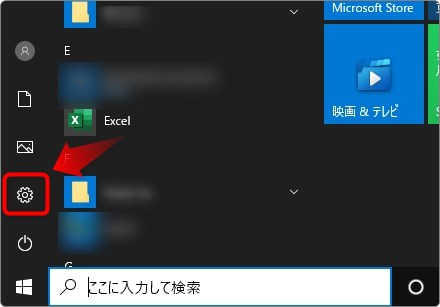
【Windows11】
表示された画面の左側で、[Bluetoothとデバイス]を選んで、右側で下の方にある[マウス]をクリック。
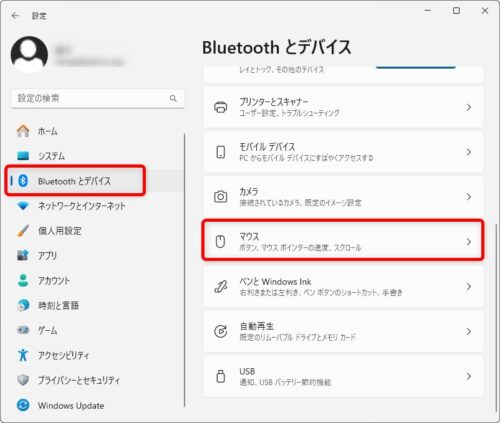
【Windows10】
[デバイス]を選んで、
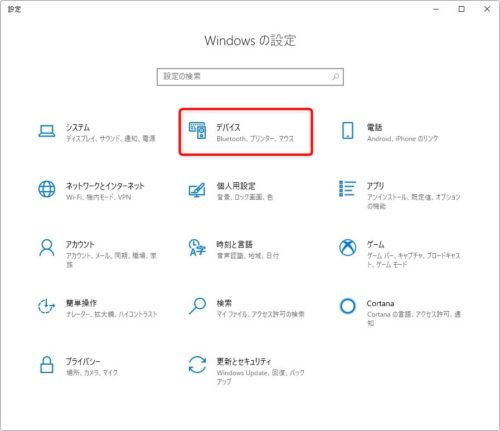
左側で[マウス]を選択。
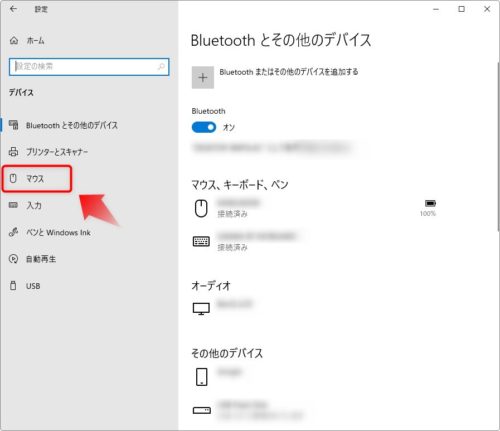
表示された画面の中央部で設定を変更します。
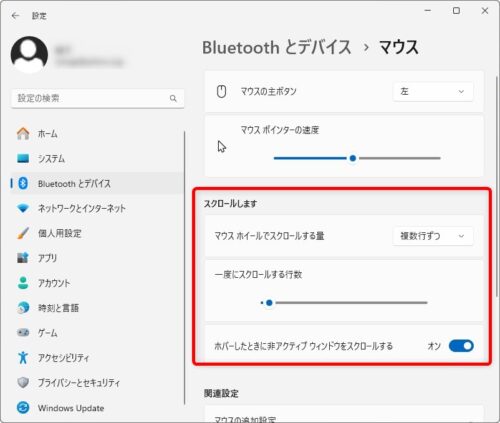
上部の[マウスホイールでスクロールする量]の場所では、
- [複数行ずつ]
- [1画面ずつ]
の2つからホイールで移動する量を選ぶことができます。
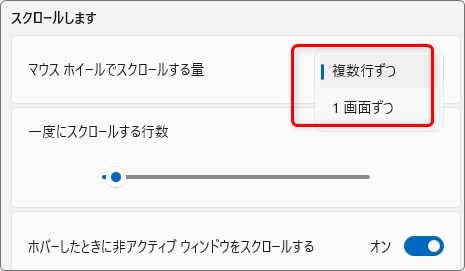
細かく移動する量を指定したい場合は、下部のバーを左右に移動します。
バーをクリックすると、上部に数字(スクロールする行数)が表示されます。

左端に引っ張ると「1行」ずつ移動するようにできます。
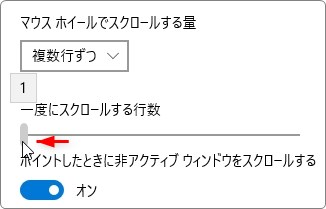
多めに移動させたい場合は、右に引っ張りましょう。

まとめ
データのチェック時などには、1行ずつや1画面ずつ移動できると便利な時があります。
覚えておきたい設定ですね。

エクセルの設定じゃなくて、Windowsの設定なんだにゃ


